- 软件介绍
- 软件截图
- 相关软件
- 相关阅读
- 下载地址
在通用专业版内存出问题的时候,除了使用第三方工具进行修复外,Win8番茄花园旗舰版还自带内存诊断功能,能够对雨林木风企业版内存进行问题进行检查,那么Win8云骑士专业版要如何使用内存诊断功能呢?
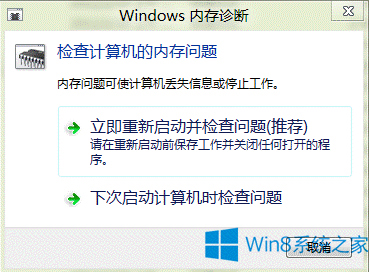
1、按照上面的提示,选择推荐项默认的第一个,保存好现在需要保存的文档和工作后点击:立即重新启动并检查问题。
所有的操作都是自动的,此后计算机会重启,并登录到如下界面:
这个就是正在进行中的内存诊断界面。
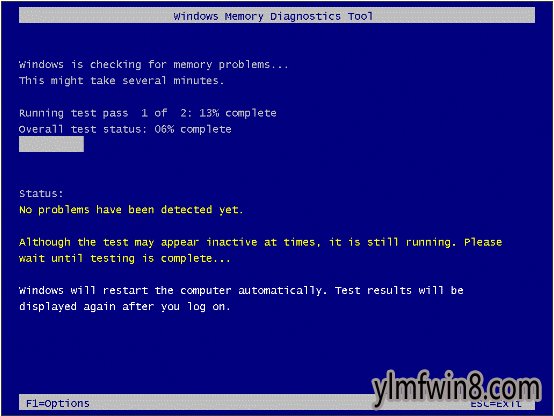
2、使用F1可以手动定义一些需要调整和修改以及测试类型的参数:
这个是快速模式,Basic测试最少的内存项目,因此检测速度最快!
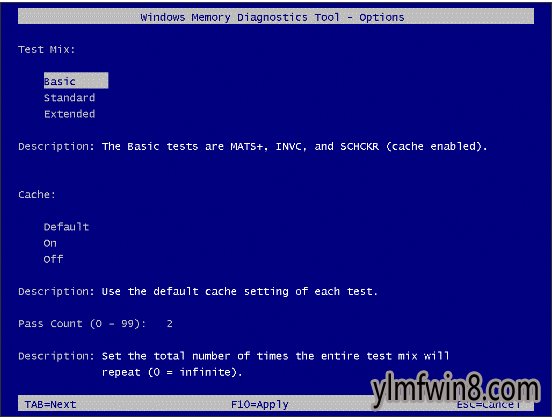
3、然后使用上下键进行选择可以看到标准界面,这个也是默认的执行模式:
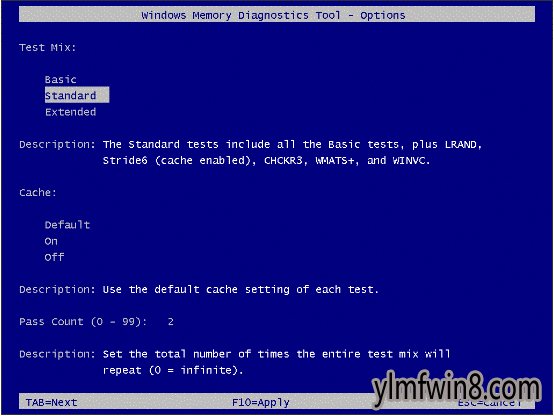
4、最后一个检测模式是终极!也是检测项目最多,内容最苛刻的级别,如果想对您的内存进行一个彻底类烧鸡类型的检测可以选择此项:
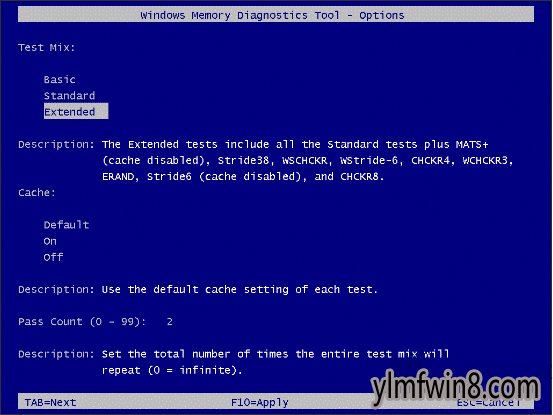
默认情况下,诊断工具会对您所选择的项目内容执行2次(两个轮回),但是您完全可以手动修改这个测试轮回的次数,范围是最大99次!使用TAB键定位到修改次数的地方键入需要的轮回次数。
按下F10进行应用,诊断工具开始全自动运行直到轮回次数为您设定的数值后,999宝藏网企业版将会重启,并带来如下提示:
一般来说,根据你的内存大小和选择级别时间会有长有短,慢慢等待它过去吧,会自动重启的,不论是失败还是通过!
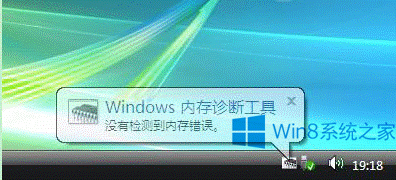
5、完成诊断,显示内存无问题。
上面就是Win8使用内存诊断功能的方法介绍了,在内存出问题的使用,可以先用自带的内存诊断功能进行诊断,再进行相关修复。
相关软件
- [教育学习] 金山打字通2006电脑版v2.2.0.56 绿色版
- [视频编辑] 迅捷视频剪辑下载v2.0
- [办公软件] FPE内存修改器|FPE修改器v7.968汉化安装版
- [雨林木风Win8系统] 雨林木风Ghost Win8.1 (64位) 通用精简版v201801(绝对激活)
- [系统工具] HitomiDownloader中文版下载V3.7
- [录屏软件] ScreenCAP下载|ScreenCAP(录屏截屏工具)v2.115通用分享版
- [文字处理] 金山打字2003电脑版安装包v2.1.0.30
- [办公软件] 赣政通电脑版v1.9.0
- [雨林木风Win10系统] 239M终极纯净版(永不升级版本)win10精简版32位系统下载 v1.01
- [游戏工具] 极品飞车9修改器v3.5
- 热门手游
- 最新手游
- 本类周排行
- 本类总排行
- 1win8系统windows installer服务拒绝访问如何办
- 2电脑截图快捷键(电脑截屏快捷键大全)XP/win8/win8/win10系统
- 3win8系统休眠后恢复后网络连接不上如何办
- 4win8系统怎么屏蔽浮动的小广告和跳出窗口
- 5win8系统任务栏不显示预览窗口如何办
- 6win8系统在玩游戏的时候怎么快速回到桌面
- 7win8系统菜单关机按钮消失的找回办法
- 8wmiprvse.exe是什么进程?wmiprvse.exe cpu占用高如何禁止
- 9win8系统scardsvr.exe是什么进程?我真的懂scardsvr.exe禁用办法
- 10hkcmd.exe是什么进程?win8下如何禁止hkcmd.exe进程?




